Hvis du vil vide, hvordan du opsætter en VPN på Chromecast og surfer anonymt, så vil alt, der er forklaret i denne artikel, hjælpe dig med at gøre det samme med lethed.
VPN eller et virtuelt privat netværk giver dig mulighed for at oprette forbindelse til forskellige servere verden over for anonymitet. Ved hjælp af en VPN værktøj, får du nemt adgang til blokerede websteder og spiller spil ved hjælp af servere i andre lande, byer og lokationer. Derudover ville tredjepartshackere og privatlivsforbrydere heller ikke være i stand til at få adgang til din placering og IP-adresse.
Du kan også bruge VPN på Chromecast meget nemt. Proceduren for at gøre det samme er forklaret i denne artikel. Du kan bruge det samme, som du vil, og oprette forbindelse til enhver server i hele verden efter behov. Da Chromecast bruger de lokale servere til at oprette forbindelse, bliver det ret vigtigt at bruge Chromecast VPN. Så lad os se på, hvordan du kan oprette forbindelse til VPN i næste afsnit.
Hvordan opretter man forbindelse til en VPN med Chromecast?
Nedenfor er nogle effektive måder, der giver dig mulighed for nemt at forbinde en VPN til Chromecast. Brug en af metoderne nedenfor til at køre Chromecast VPN perfekt.
Metode 1: Brug en VPN-aktiveret router
Tomato-firmware og DD-WRT-routere giver dig mulighed for nemt at oprette forbindelse til enhver VPN. Derfor, hvis du kan, få en router til dig, der giver en af de to baser til forbindelse. Men hvis du ikke kan ændre den eksisterende router med en ny, kan du også bruge den virtuelle router til at få fordelene ved det samme.
Installationsproceduren for hvert VPN-mærke er forskellig. Denne metode ligner noget for alle slags routere og kan kræve nogle ændringer i overensstemmelse hermed.
- Sørg for, at din router har Tomat-firmware og en DD-WRT base, der understøtter en VPN.
- Nu vælg VPN du vil have. (Bør være kompatibel med Chromecast)
- Følg alle instruktioner til stede i routervejledningen for at konfigurere enheden.
- Tilmeld dig på VPN om nødvendigt så Opret forbindelse til en server efter eget valg.
Læs også: Årsager til hvorfor du bør have en VPN på din pc
Metode 2: Opret en virtuel router for at bruge Chromecast med VPN
Den næste ting, du kan prøve for at få en VPN til Chromecast, er at oprette en virtuel router. Hvis din router ikke har en integreret router, kan du søge hjælp fra denne metode for nemheds skyld. Dette betyder, at din router vil antage, at der er en VPN integreret, selv når der ikke er det. Tag hjælp af nedenstående trin for at vide, hvad du skal gøre:
-
Søg efter kommandoprompt på proceslinjen og vælg indstillingen til Kør som administrator.

- Når værktøjet vises, indtast følgende kommando efterfulgt af Gå ind nøgle.
netsh wlan set hostednetwork mode=allow ssid=(et netværksnavn efter eget valg) nøgle=(en adgangskode til netværket efter dit valg) - Du finder følgende beskeder i resultatet:
- Den hostede netværkstilstand er indstillet til at tillade.
- SSID'et for det hostede netværk er blevet ændret.
- Brugernøgleadgangssætningen for det hostede netværk er blevet ændret.
- Nu skriv følgende kommando efterfulgt ved Gå ind nøgle.
netsh wlan start hostednetwork - Du vil se en besked, der lyder: Det hostede netværk startede
- Højreklik på trådløst internet knappen på proceslinjen og start Åbn Netværks- og delingscenter.
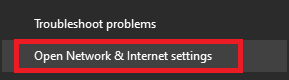
- Vælg muligheden for at Skift adapterindstillinger at fortsætte.
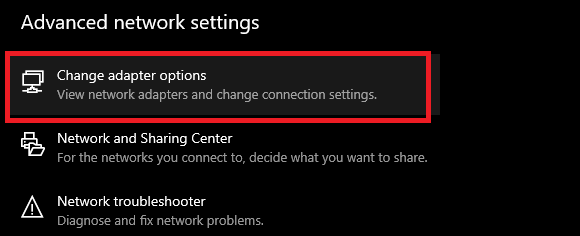
- Dit system vil vise den virtuelle VPN sammen med andre netværk. Højreklik på Virtuelt netværk og åbner den Ejendomme.
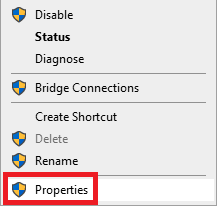
- Klik på Deling og marker boksene med navnet:
- Tillad andre netværksbrugere at oprette forbindelse via denne computers internetforbindelse.
- Tillad andre netværksbrugere at kontrollere eller deaktivere den delte internetforbindelse.
- Fra listen over Hjemmenetværksforbindelser, vælg den virtuelle VON, du har oprettet.
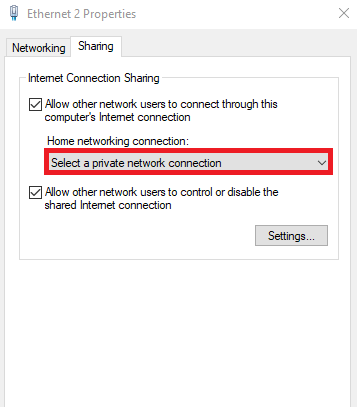
- Klik på ansøge og så videre Okay.
- Åbn nu Chromecast fra Google Home-appen på din enhed og forbinde til den ønskede enhed ved hjælp af Virtuel VPN og adgangskoden oprettet tidligere.
Læs også: Sådan øger du langsom VPN-hastighed
Bonustip: Den bedste VPN til Chromecast
For at hjælpe dig med, hvordan du bruger VPN på Chromecast, lister vi nogle af de bedste VPN-apps, du kan med enheden. Disse VPN'er kan nemt bruges med Chromecast for de bedste tjenester. Brug en eller flere af dem, der er anført nedenfor, for at oprette forbindelse med lethed:
1. NordVPN
NordVPN er faktisk den bedste VPN til Chromecast. Værktøjet har over 5000 servere verden over. Ved at bruge disse servere kan du oprette forbindelse til det ønskede område inden for få sekunder. Cross-platform-værktøjet er tilgængeligt til download på Windows, Chromecast, Android, Mac, Linux, iOS, Firefox, Android TV, Xbox, Kindle og adskillige andre platforme.
Prøv først prøveversionen af VPN på Chromecast, og køb derefter det betalte værktøj, hvis det kræves.
Download NordVPN
2. ExpressVPN
En anden bedste VPN til Chromecast er ExpressVPN. Værktøjet er tilgængeligt til flere platforme, der inkluderer Windows, Chromecast, Android, Mac, Linux, iOS, Firefox, Android TV, Xbox, PlayStation, Kindle og mange flere. Værktøjet har servere i mere end 90 forskellige lande, så du kan oprette forbindelse hvor som helst frit.
Brug denne VPN til Chromecast under prøveversionen og køb det betalte abonnement bagefter, hvis det kræves.
Download ExpressVPN
Læs også: Bedste ExpressVPN-alternativer
Sådan bruges Chromecast med VPN: Forklaret med succes
Så ved at bruge de nemme teknikker og metoder, der er forklaret ovenfor, kan du nemt tilslutte en VPN på Chromecast. Ved at bruge proceduren kan du surfe på indholdet fra andre territorier samt bevare dit privatliv til enhver tid. Hvis du står over for nogen former for problemer med at bruge metoderne, så skriv til os i kommentarerne. Vi vil hjælpe dig på enhver mulig måde.